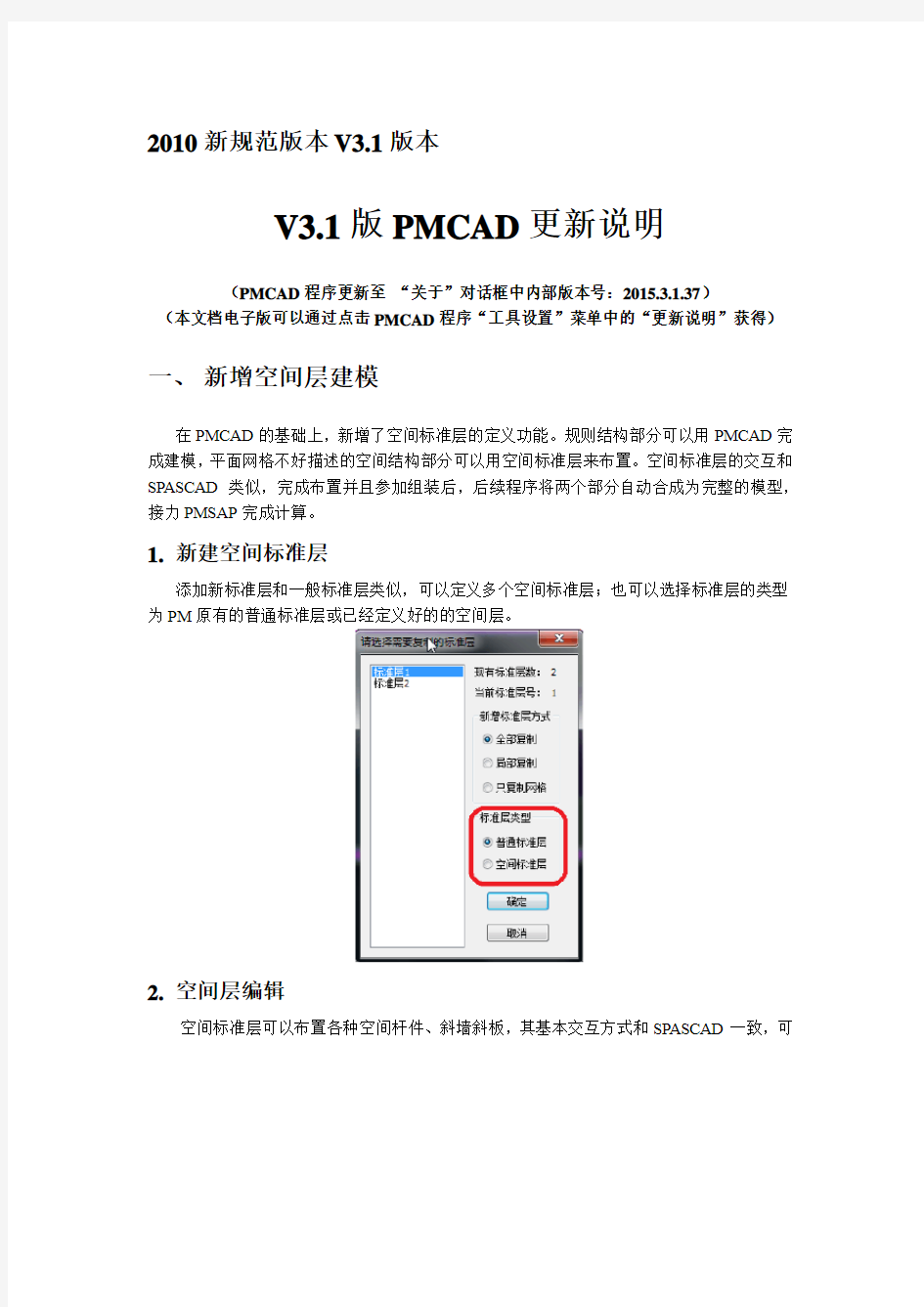
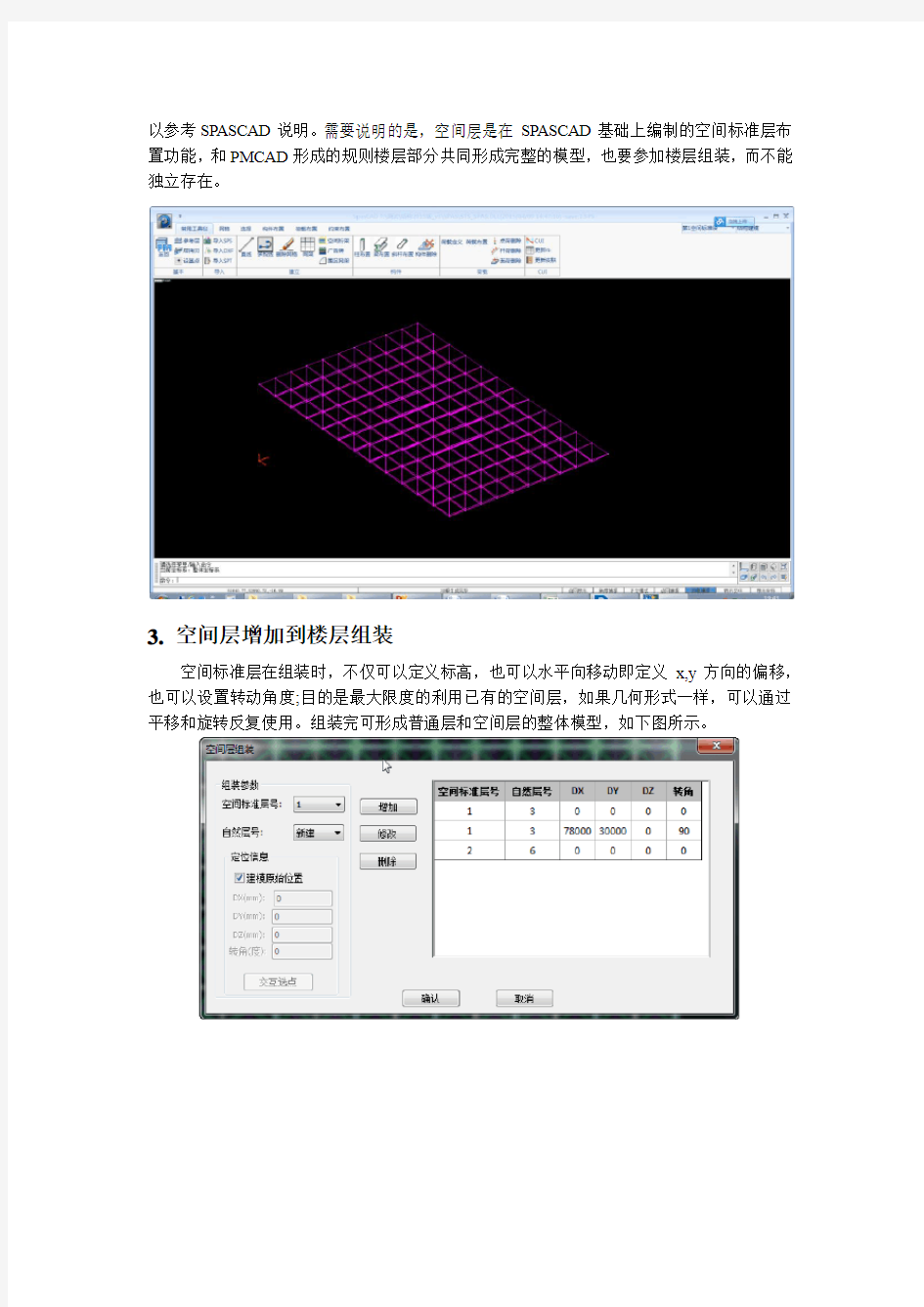
2010新规范版本V3.1版本
V3.1版PMCAD更新说明
(PMCAD程序更新至“关于”对话框中内部版本号:2015.3.1.37)
(本文档电子版可以通过点击PMCAD程序“工具设置”菜单中的“更新说明”获得)一、新增空间层建模
在PMCAD的基础上,新增了空间标准层的定义功能。规则结构部分可以用PMCAD完成建模,平面网格不好描述的空间结构部分可以用空间标准层来布置。空间标准层的交互和SPASCAD类似,完成布置并且参加组装后,后续程序将两个部分自动合成为完整的模型,接力PMSAP完成计算。
1.新建空间标准层
添加新标准层和一般标准层类似,可以定义多个空间标准层;也可以选择标准层的类型为PM原有的普通标准层或已经定义好的的空间层。
2.空间层编辑
空间标准层可以布置各种空间杆件、斜墙斜板,其基本交互方式和SPASCAD一致,可
以参考SPASCAD说明。需要说明的是,空间层是在SPASCAD基础上编制的空间标准层布置功能,和PMCAD形成的规则楼层部分共同形成完整的模型,也要参加楼层组装,而不能独立存在。
3.空间层增加到楼层组装
空间标准层在组装时,不仅可以定义标高,也可以水平向移动即定义x,y方向的偏移,也可以设置转动角度;目的是最大限度的利用已有的空间层,如果几何形式一样,可以通过平移和旋转反复使用。组装完可形成普通层和空间层的整体模型,如下图所示。
4.接力PMSAP
建模完成后,点击PMSAP分析设计,程序自动分两步完成整体模型的形成:首先将规则楼层部分形成自然层模型,这部分功能和SATWE形成数据的过程类似,然后如果定义了空间层并参与了组装,程序根据组装的偏移转角信息,将多个空间层部分自动加入,从而形成完整的全楼模型。
形成完整模型后,可以定义特殊构件定义和荷载,然后接力PMSAP完成计算。这部分功能和SPASCAD的功能类似,请参考相应说明。
二、全新的构件截面布置输入方式
新版本程序中,为了提高构件输入的效率,采用了一种全新的构件输入停靠面板方式。如下图所示,在上部菜单中点击主梁、柱、墙、门窗等构件的布置按钮,屏幕左侧将弹出构件布置统一入口面板。和旧版本的各类构件截面列表对话框类似,使用这个面板,可以完成对截面的增加、删除、修改、复制、清理等管理、显示工作。
面板的上部提供了每类构件的预览图,鼠标左键单击每一行时,预览图会根据选中的截面类型、参数重新绘制,进行动态预览,提示每个参数的具体含义。
面板的下部整合了每类构件布置时需要输入的参数,如偏心、标高、转角等。点击顶部的构件类别选项卡,程序会自动切换布置信息,点击“布置”按钮或直接双击截面列表中某类截面,就可以在图面上开始构件的输入了。
如果需要使用图面上已有构件的截面类型、偏心、转角、标高等信息,可以点击“拾取”按钮,按提示选中某一构件,程序将按这个构件的布置信息,自动刷新布置信息区域内的各个文本输入框,再点击“布置”按钮就可以快速输入相似构件了。
如果勾选了“高亮使用选中截面构件”选项,程序将自动加亮显示使用当前选中截面的构件。如图中所示,选中第10号梁截面,程序会自动加亮当前标准层中所有使用这个截面的梁。
全新的通用构件布置停靠面板输入方式
为了符合以往用户的一些输入习惯,程序保留了原有的全套构件输入入口。在单独点击上部菜单“旧版方式”中的每类构件的按钮时,程序会弹出原有的每种构件的“截面列表”对话框,按原有的流程,先选择构件序号,再弹出“构件布置”对话框进行构件的输入。
新版本程序将原有PMCAD及钢结构STS的所有截面进行了整合。在增加新截面时,程序提供了原有PMCAD及钢结构STS的所有截面,供用户选择(如下图),程序在内部使用统一的数据格式。此外,新版本程序(V3.1)建立的模型数据,使用旧版本PMCAD、STS 程序(V2.2)都可以直接打开,所有构件不会丢失,截面列表会自动进行转换。
整合了PMCAD及钢结构STS的所有截面
需要注意的是,如果要使用“旧版方式”中的构件布置入口,在新建工程时,程序默认会使用PMCAD的截面库,如果需要使用STS钢结构的截面库,需要点击上部菜单“旧版方式”中的“截面库”按钮,在弹出的对话框中进行设置。
截面库设置
三、改进楼梯模型生成机制,增加楼梯样式
新版程序楼梯不再生成单独的楼梯目录,可直接在SATWE中选择是否计算楼梯,是以梁方式还是以板方式模拟楼梯。
1. 新增四种楼梯类型
在原PMCAD的楼梯类型的基础上,增加了四种新的楼梯类型,分别为双跑直楼梯、两跑转角楼梯、三跑转角楼梯、四跑转角楼梯,楼梯类型选择界面中新增类型位置如下图所示。
楼梯布置改为按房间布置,楼梯起始跑(第1跑)箭头线改为红色,方便在平面视角下直接找到楼梯的入口,如下图所示。
2. 新增楼梯的修改功能
新版程序可保留用户原先所布置楼梯的数据,方便在其基础上进一步修改。点选楼梯菜单中的“修改楼梯”即可进行已楼梯数据的修改,菜单位置如下图。
3. 楼梯计算可采用梁方式或板方式
SATWE“参数定义”中可选择是否考虑楼梯作用,如果考虑,可选择梁或板任一种方式或两种方式同时计算楼梯。
4. 增加楼梯梁、梯柱截面尺寸输入以及楼梯构件的材料强度输入
0默认为梯梁、梯柱、梯板跟随楼梯所在的标准层的梁、柱、板强度,参数输入位置如下图所示。
四、增加新构件“层间楼板”
新版本程序中,增加了一种新的构件“层间楼板”,用来弥补旧版本对于在夹层上无法布置楼板的不足。在上部菜单“构件布置”中增加了层间楼板的布置、修改板厚、删除等功能。如下图所示,层间楼板布置时,可以指定板厚值、楼面恒载值、楼面活载值以及所处的标高值。在“荷载”布置菜单中也相应增加了层间楼板的恒、活载修改功能。在退出建模程序时,程序会自动将层间楼板上的荷载导算到支撑梁、墙上。
层间板布置参数
需要注意的是,层间板只能布置在支撑构件(梁、墙)上,并且要求这些构件已经形成了闭合区域。在指定标高时,必须与支撑构件所处同一标高。所以,在布置层间板前,请执
行一下“生成楼板”命令。由于功能所限,层间板只能布置在水平面上。
此外,如果指定的标高位置已经形成了默认楼板(下图中透明的灰色楼板),也不能布置层间楼板。布置好层间楼板后,请打开“楼板显示开关”(下部快捷工具条内),再使用“旋转显示”命令(下部快捷工具条内)来查看。为了与层顶楼板有所区别,层间楼板默认为透明的深红色,可以在“构件颜色设置”对话框中修改。
层间楼板显示效果
层间楼板颜色修改
五、改进梁被相邻房间其它构件打断后的导荷结果
V22版本及之前版本的PMCAD程序中,如果矩形房间周边网格如果被打断,在进行房间荷载导算时,程序会自动按照每边的边长占整个房间周长的比值,将楼面荷载按均布线荷载分配到每边的梁、墙上。
在V31版本程序中,针对这种情况,程序会先按照矩形房间的塑性铰线方式进行导算,然后再将每个大边上得到的三角形、梯形线荷载拆分,按位置分配到各个小梁、墙段上,荷载类型为不对称梯形,各边总值不变。
将一段大梁上的梯形荷载拆分成两段小梁上的非对称梯形荷载
对于单个房间,可用鼠标右键点击周边的梁、墙,在属性对话框中来查看“面倒恒载”和“面导活载”的结果。如下图所示,在一段小梁上,由于大梁被拆分,传导到这根梁上为一段非对称的梯形荷载,然后再按荷载类型为11的分布梯形标记为两个独立的荷载,其中一段为三角形,另一段为非满布的均布荷载。两段小梁上,共4段类型都为11的荷载,总值与原大梁上的荷载总值保持不变。
某段小梁上的两个非对称梯形荷载
对于内力结果来说,由于旧版本程序导荷载时,采用了均布化处理,造成对一个对称的矩形房间来说,如果有一边梁被打断,仅承受竖向楼面荷载及自重,被打断的梁内力结果与左边未被打断的梁差异较大。
旧版本程序左右两段梁内力结果
新版本程序左右两段梁内力结果
新版本程序在新建模型时,默认使用新方法进行导荷。如果用户希望使用老方法(房间周边均布化)来处理荷载,可以点击“恒活设置”命令,在“楼面荷载定义”对话框(下图)中,取消与房间导荷载相关两项的选中状态。另外,如果打开的是一个旧版模型,程序默认会采用旧版方法来进行房间导荷,除非用户勾选了下图中的两个选项,程序才会使用新方法进行导荷。
设置房间导荷载方式
六、异形房间使用有限元方法导荷载
V22版本及之前版本程序,异形房间(三角形、梯形、L形、T形、十字形、凹形、凸形等)在进行房间荷载导算时,程序也会自动按照每边的边长占整个房间周长的比值,按均布线荷载分配到每边的梁、墙上。
新版本程序中,针对这种情况,程序会先按照有限元方法进行导算,然后再将每个大边上得到的三角形、梯形线荷载拆分,按位置分配到各个小梁、墙段上,荷载类型为不对称梯形,各边总值有所变化,但单个房间荷载总值不变。
需要注意的是,单边长度小于300mm时,整个房间会自动按照旧版本边长法做均布导算。
旧版本程序异形房间导荷载结果
新版本程序异形房间导荷载结果
程序默认使用有限元方法进行导荷,如果用户希望使用老方法(均布化)来处理荷载,可以点击“恒活设置”命令,在“楼面荷载定义”对话框中,取消“异形房间导荷载采用有限元方法”的选中状态。
七、增加镜像、旋转等操作后对构件的智能处理
新版本程序增加了一些对构件镜像、旋转后的智能处理功能。
镜像后,构件偏心、转角等信息会重新自动进行计算,与源构件信息会有所区别,但在图面上会保持与对称轴镜像的关系正确。
对于一些非对称的特殊截面,如L形、T形、十字形、槽形等异形柱截面,镜像后会增加新的截面类型,构件引用截面索引号会指向新截面。
对于非对称类型荷载,如梁上局部梯形、梁上非满布线荷载、柱上竖向偏心集中力等,程序会自动根据与对称轴的关系,来改变偏心值、作用方向、荷载类型。
房间的楼板厚度、恒载、活载等用户修改过的信息,在镜像、旋转后会保持不变。
构件镜像后对截面、荷载的智能处理
八、增加层间梁的三维快速输入功能
为了增加层间梁的三维快速输入功能,新版本程序增加了三维网格线,并提供了对这些网格线的捕捉功能。如下图所示,在上部菜单“构件布置”中执行“层间梁”命令,程序会
自动打开三维网格线的显示,例如:每个柱内部结点上会有一根浅灰色的竖向网格线,。每根梁(包括已有的层间梁)会在梁顶部显示一根三维网格线,每个结点会有竖向网格线梁、柱、墙等构件会自动切换为单线显示模式,方便构件的精确捕捉。布置完成后,显示模式后会切换回原有的模式。
选择层间梁的截面类型之后,可以开始布置层间梁。在布置过程中,可以捕捉这些三维网格线的端点、中点、交点等,而且还可以捕捉动态追踪线(灰色虚线)与这些网格线的交点,从而进行层间梁两端坐标的精确定位,省去梁两端相对标高的输入。例如,在鼠标动态捕捉到一个柱底的夹点后,先不按左键,而在命令行提示区输入“Z1800”后按“回车”,表示需要捕捉相对柱底向上1800mm的位置,鼠标会自动跳到精确位置。然后移动鼠标至与另外一根柱相交的位置,程序会自动捕捉相交点,点击左键确认,程序会完成相对柱底高1800mm的层间梁的布置。
空间网格线的捕捉
在布置过程中,可以只布置一根连通的层间梁,即只将两个最远端的柱中点指定为一根梁的两个端点,等布置命令结束后,程序会自动根据周边网格、结点关系,将这根大梁打断成多段小梁,如下图所示结果。
层间梁的自动打断
使用“层间梁”可以进行坡道的快速建模,只需要分别在近端的柱底和最远端的柱顶各用鼠标点击一次,程序会自动完成将整根贯通的大梁拆分成小梁段的工作。程序会计算出每段小梁与两柱的交点,赋予各小梁段准确的梁顶标高值。
坡道的快速建模
九、构件属性的颜色的分类显示
1. 楼板“板厚修改”分别增加按板厚值分颜色显示,并支持交互
勾选上图中的修改板厚中“楼板按板厚分颜色显示”,之后,某工程在平面视图下的显示效果如下图所示
2. 楼板恒活荷载布置按恒活荷载值分颜色显示,并支持交互
PilotPioneer V10.0 版本更新说明
目录 1What’s New (4) 1.1界面布局&快捷键 (4) 1.2数据列表 (5) 1.3视图窗口 (5) 1.4参数类 (6) 1.5事件类 (6) 1.6信令类 (7) 1.7地图类 (7) 1.8Table表 (8) 1.9测试类 (8) 1.10报表类 (8) 1.11过滤器 (9) 1.12新终端 (9) 1.13新功能 (9) 1.14完善项 (10)
1W h a t’s N e w 1.1界面布局&快捷键 1、【整体布局】更换新的导航视图布局,常用操作入口统一放入导航栏,减少菜单操作 2、【整体布局】界面图标统一更换为平面简洁风格 3、【界面语言】全面规整中文版汉化问题,除行业专用术语外,功能和设置的描述、提示 框等内容均统一使用中文 4、【界面语言】完善所有按键悬浮提示,统一自适应中英文 5、【界面语言】软件第一次启动根据系统语言自动设定软件语言,并支持记忆用户最后一 次设定 6、【导航栏】导航栏统一单双击操作方式 7、【导航栏】导航栏统一右键操作方式 8、【菜单栏】精简菜单栏,仅保留常规菜单入口 9、【工具栏】默认隐藏回放工具条 10、【工具栏】支持自定义快速访问工具栏,默认仅显示常用快捷键 11、【工具栏】增加“最近使用工程”记忆功能 12、【工具栏】增加“截屏”功能快捷按键 13、【工具栏】增加“关闭所有工作区窗口”的快捷按键 14、【工具栏】增加“冻结所有工作区窗口”的快捷按键 15、【工作区】调大主要窗口的字体 16、【工作区】支持复制当前工作区 17、【工作区】支持在工作区页签快速切换数据文件
Unity3D游戏开发之添加背景图片 每个游戏在开始前都有登陆注册界面,但是登陆注册界面不只是几个Label,几个Button 组成的,还要有背景图片,可以怎么我们在只学习了GUI的前提下,怎么添加背景图片呢?我今天主要的任务就是做登陆注册界面,登陆注册界面要想好看点就要有背景图片,在unity中添加背景图片有两种方法,一种是通过代码来完成,还有一种是手动添加,我们都 来看看吧。 先来看看效果图: 通过代码完成: 1.//声明一张图片 2.public Texture2D img; 3. 4.//通过OnGUI方法执行下面操作 5.void OnGUI() 6.{ 7. string aa = ""; 8. 9. //构造一个空的GUIStyle 10. GUIStyle bb = new GUIStyle(); 11. 12. //设置bb正常显示时是背景图片
13. bb.normal.background = img; 14. https://www.doczj.com/doc/b913356523.html,bel(new Rect(0, 0, 1370, 780), aa, bb); 15.} 手动添加: 1、先创建一个新的摄像机,命名为Background Camera; 2、新建一个GUI Texture,命名为Background Image; 3、在Background Image的Inspector面板【狗刨学习网】中点击Layer下拉窗口, 选择“Add Layer”添加一个新的层名称为“Background Image”; 4、选中Background Image,做如下操作: 5、该GameObject的Layer值设置为之前你添加的Background Image; 6、选中Background Camera,进行如下操作:
上海精佑通信技术有限公司企业标准 (管理标准) Q/HT 0001–2005 软件版本管理规定 V1.04 2005-04-11 发布 2005-04-11实施
上海精佑通信技术有限公司 目录 1范围 (4) 2术语和定义 (4) 2.1软件 (4) 2.2产品软件 (4) 2.3生产支持软件 (4) 3软件版本命名规则 (5) 3.1软件版本命名组成 (5) 3.2手机软件版本命名 (5) 3.3模块软件版本命名 (5) 3.4手机PC侧软件版本命名 (6) 3.5模块PC侧软件版本命名 (7) 3.6手机生产支持软件版本命名 (7) 3.7模块生产支持软件版本命名 (8) 3.8公用于所有手机和模块的软件版本命名 (9) 3.9无线上网卡相关软件版本命名 (9) 3.10无线上网卡驱动软件版本命名 (10) 3.11正式版本号的升级规则 (10) 3.12版本的电子文件命名规则 (11) 4软件版本发布流程 (11) 5禁止条例 (14) 6管理条例 (14) 7附录 (14)
上海精佑通信技术有限公司 文档版本变更记录: 版本号拟制日期拟制人版本描述存档编号 V1.00 2005-4-11 郝军初始版本 V1.01 2005-4-27 郝军1.版本号前增加“V”,用以明显标识版 本号 2.版本号和时间之间以下划线分隔 3.增加生产支持软件种类 4.增加无线上网卡生产支持软件、管理 器软件和驱动软件命名 5.增加版本发布流程的文字说明 V1.02 2005-7-1 郝军增加手机和模块生产支持软件的类型:射 频补丁软件(RFP) V1.03 2005-7-15 郝军更改版本号升级规则,更改资料外发申请 表 V1.04 2005-7-26 郝军增加机卡合一版本的命名规则 注:1)拟制、审核、会签、批准不走电子流程时,必须用钢笔或签字笔填写,不得用铅笔、圆珠笔填写。
基层系统版本更新说明
PHIS_V1.66-R1版本更新说明 1.增加允许县管增加基药的功能。【处理人:王帅】 将原“非基药管理”菜单改为“药品管理”,县级管理员可在添加药品时选择药品属性为“基药”或“非基药”。 2.通过自动升级脚本统一添加氟哌利多注射液、高效单体银妇用抗菌凝胶、红 芪口服液。【处理人:王帅】 3.报表总览,屏蔽“住院业务统计报表”菜单。【处理人:刘洋】 4.新增区县个性化配置报表查询时间段限制。【处理人:刘洋】 通过修改config文件中参数,设置是否启用报表查询时间限制。
5.居民健康体检-体检报告,新增结论指导功能。【处理人:陈超】 6.【基层系统】变更“远程服务”、“区域共享”菜单及二级菜单。【处理人:侯 淦】 将“远程服务”改名为“继续教育”,取消“远程医疗”二级菜单。 7.在综合统计-建档/体检统计报表增加导出excel功能。【处理人:侯淦】 8.高危孕产妇评分标准按照省级、县级、机构级字典改造。【处理人:侯淦】
PHIS_V1.65-R3版本更新说明 1.医嘱备注增加空白项,且为默认项。【处理人:吴林峰】 2.处理了部分区县点击库存明细和仓储明细时报数据库错误的问题。【处理人: 吴林峰】 3.处理了退药界面分页栏未固定,缩小界面容易遮挡界面信息的问题。【处理人: 杨林】 4.修改了公共卫生慢病随访不能删除的问题。【处理人:严华】 5.放宽孕产妇随访年龄限制,解决不能给13岁的女性添加孕产妇随访的问题。 【处理人:严华】 6.处理了公共卫生儿童随访,如果没有到时间,保存后还是上次随访的问题。 【处理人:严华】 PHIS_V1.65-R2版本更新说明 1.修改了执行耗材医嘱报错的问题。【处理人:吴林峰】 2.修改了电子病历保存后不能修改的问题。【处理人:陈超】 PHIS_V1.65-R1版本更新说明 1.新增无号门诊功能。【处理人:杨晓斌】 以门诊医生角色登录,在新增门诊界面点击“就诊登记”,可直接登记就诊病人信息。
XXXXX项目发布版本说明模板
修订记录
目录 目录 (3) 发布版本说明:总体 (4) 1 引言 (4) 1.1 目的 (4) 1.2 背景 (4) 1.3 定义 (4) 1.4 参考资料 (4) 2 关于本发布版本 (4) 3 兼容性 (4) 4 安装 (4) 4.1 安装文件 (4) 4.2 安装步骤 (5) 5 升级 (5) 5.1 升级文件 (5) 5.2 升级步骤 (5) 6 新特性 (5) 7 修复问题列表 (5) 8 已知错误和局限性 (5) 8.1 一般说明 (5) 8.2 缺陷或错误 (5)
发布版本说明:错误!未指定书签。 1引言 1.1目的 编写发布版本说明文档的目的是要说明错误!未指定书签。此发布版的安装、新特性和主要变更。其中还记录了已知的问题和解决方法。 1.2背景 [说明: a 系统的中英文名称 b 本发布版本的版本号] 1.3定义 1.4参考资料 [列出相关参考资料的信息,如 a 经核准的计划任务书或合同,上级机关的批文 b 项目的其他技术文档 2关于本发布版本 [说明本发布版本的版本号,本发布版本具有的特征] 3兼容性 [在此列出已经测试过的软件、硬件或平台,同时还要说明对环境的要求] 4安装 4.1安装文件 [说明安装文件的构成]
4.2安装步骤 [一步一步说明本发布版本的安装方法] 5升级 5.1升级文件 [说明升级文件的构成] 5.2升级步骤 [一步一步说明从以前的发布版本如何升级到本发布版本] 6新特性 [逐条列出本发布版本的新特性] 1、…….. 2、…….. …………… 7修复问题列表 [逐条列出本发布版本的修复问题列表]] 8已知错误和局限性 8.1一般说明 [说明所有会影响整体功能的一般局限性] 8.2缺陷或错误 [逐条描述缺陷或错误,如果有解决方法,同时要给出解决方法] 1、…….. 2、…….. ……………
Unity3D之调整画质(贴图)质量 当我们在Unity中,使用图片进行2D显示时,会发现显示出来的画面有明显的模糊或者锯齿,但是美术给的原图却十分清晰。 要改善这一状况实际上很简单。 造成这样的原因,是Unity在导入图片(或者纹理)时会自动进行压缩,以便减少运行时游戏的内存占用率,提供性能。 注意:下面实例使用的Unity版本为4.3.4。版本不同的话可能某些显示不完全相同,但关键点是一样的。 实现 我们以下列背景图为例(大小为2048*640): 当我们把它作为背景显示时,在Game界面会看到下面的效果: 可以发现,上面的画质不怎么尽如人意,例如左上角的帆船和右上角的皮球,有明显的模糊和锯齿。 观察该图片对应的Inspector面板(注意这里的纹理类型是Sprite),如下所示:
其中对画质有影响的部分,已经用红框圈出。根据官网文档的解释,其含义分别如下: Filter Mode 当该纹理由于3D变换进行拉伸时,它将如何被过滤插值。共有三种选择: Point 单点插值,纹理将变得块状化(blocky up close); Bilinear 双线性插值,纹理将变得模糊(blurry up close); Trilinear 三线性插值,类似Bilinear,但是纹理还会在不同的mip水平之间(between the different mip levels)进行模糊; Max Size 导入的纹理的最大尺寸。因为美术人员往往喜欢使用较大的纹理进行创作,所以可以使用这个选项来选择我们游戏中适合的尺寸。 Format 该纹理使用的内部表现格式。这是在大小和质量之间的权衡。共有三种格式: Compressed 压缩的RGB纹理。这是漫反射贴图最长江的格式。每个像素占4bits(一张256*256大小的纹理将占用32KB大小的内存); 16 bit 低质量的真彩(truecolor)显示。每个像素占16bits;
安全补丁更新流程 Company Document number:WTUT-WT88Y-W8BBGB-BWYTT-19998
远东宏信有限公司 安全补丁更新流程修订记录
目录 第1章介绍 1.1. 基本概念 未及时进行安全补丁更新的系统或软件很容易遭受的攻击,并导致未授权访问、系统拒绝服务,进而导致信息泄露、业务中断等重大安全事故的发生。然而,补丁的更新不当甚至可能带来比网络攻击更大的安全事故。因此保障各类补丁及时、安全、稳妥地更新安装是保障信息系统安全的重要手段。 补丁经常会由于以下三种原因而进行发布: 1)修补应用程序或操作系统的漏洞。许多黑客通过缓冲区溢出对应用程序和操作系统 进行网络攻击。通过补丁的安装能够对这类漏洞进行很好的修补。补丁也常常会由 于修正系统的功能问题进行发布。
2)改变功能或更新特征库等从而对新的安全威胁进行检测。 3)修改软件的配置使它更加的安全。 1.2. 用途和目标 遵照变更流程文档进行安全补丁更新能够降低系统的安全隐患发生的可能。安全补丁更新流程文档提供了对变更流程中补丁更新所涉及的步骤进行说明,使系统安全管理专员能够更好地依照变更流程的规定对各种补丁进行更新操作,并保证其有效性、稳定性和安全性。 但是安全补丁更新流程文档并不会说明指定的补丁是怎样对漏洞进行修补从而降低安全风险的。 本流程的目标是: ●规范不同操作系统、应用程序、硬件设备系统的补丁定期检查。 ●确认补丁安装的需求和申请的步骤。 ●提供补丁更新流程在变更流程中所涉及的各项细化表格。 ●规定各安全相关职员在补丁更新中的职责。 1.3. 范围 下面表格说明了哪些远东宏信内部操作系统、应用软件、硬件设备的升级更新属于安全补丁管理的范围,哪些不是。 表格1:安全补丁管理范围
新WIS系统更新说明 1、信息采集-变更录入:变更报告单和不明情况报告单录入和修改页面加入了备注字段,可以在变更录入时加入特殊情况说明或备注说明。 2、信息采集-信息修改:增加删除基础信息卡的功能,在信息修改页面上增加,如果在报告期内建卡的,可以直接删除,如果是报告期以前建卡的需要向县级提交删除建卡申请,县级审批通过后直接将卡删除。 3、增加生育及家庭子女的删除审核功能(上报日期不为空),如果在报告期内上报的生育信息,可以直接删除,如果在报告期以前上报的生育信息需要向县级提交删除申请,县级审批通过后直接将生育删除。 4、修改的敏感字段需要审核,在县级审核前可以撤销申请。 5、操作人员难免会勿删除数据,从新上报后上报日期又不对,所以增加可以从删除日志中恢复被删除的数据。如果再次恢复会提示已恢复,不会造成重复数据。 6、原程序中查询汇总---分类查询---违法生育信息---只显示夫妇姓名、女方出生时间、政策外孩次、违法原因、上报日期和管理单位,而违法生育时间和性别则不显示,目前增加了违法生育时间和性别的显示 7、在随机查询→生育计划表的查询中,以前没有区分证件类型,现在已经加入。 8、查询汇总——分类查询(时期)。如查询某一时期的所有措施不方便。一级选单:手术信息,二级选单:缺少“全体”,现在已全部加入。 9、修改页面框架模式,采用较为简单的单页面实现方式,从根本上解决显示不全、无滚动条、弹出窗口消失等问题。(在web.config中设定参数,可以设定是否启用选项卡,参数名为xxkbz) 10、实现录入界面的限制和关联。在录入界面上根据用户的输入将不允许录入的输入框设为不可用,或者根据之前的输入自动设定后续输入的默认值,或者根据用户的输入位置自动提取相应的内容。例如如果出生的政策属性为外,政策外处罚原因就不用设定(在变更录入和基础信息卡采集页面中) 11、采用水晶报表设计要打印的报表。汇总报表的打印使用IE浏览器的打印功能,输出字体格式不确定,较难进行页面设置。(备注:但是水晶报表的问题是展示页面都挤在一起,看起来不美观,但是点击打印按钮后就没有此问题,目前还不知道如何解决。) 12、村级页面上加上信息修改页面,并由参数设定是否允许村级修改信息。如果不允许,村级修改页面上的信息修改按钮就是灰的,不能点击(县级页面的系统维护下的参数设置)。 由参数设定是否允许有村级用户,如果不允许可将村级用户设为不可用的状态,什么时候启用了,再通过参数设定启用村级用户(县级页面的系统维护下的参数设置)。 13、由参数设定是否允许县级或乡级打印生育证,如果不允许,打印生育证时会给出提示(县级页面的系统维护下的参数设置)。 14、原程序证件打印的都是未终止的证件可以打印,现在放开这个限制,可以打印所有的证件,但是记录证件打印的流水并做查询页面。(在查询汇总下的高级查询中有证件打印查询)。 15、在区划查询中增加外省的区划查询,并增加区划的有效状态的查看。 16、对迁出省外的人员信息进行县级审核,县级审核通过后才能进行迁出省外操作,否则不能进行迁出操作。 17、在人员基础信息中增加妇女姓名和妇女身份号码的备用字段,基本信息中的妇女姓名和身份证号码严格按照公安发的身份证件来填写,如果有不同,可以在备注字段中注明。 18、建卡和变更上报细节调整 n 如果新婚建卡错误,管理单位选择错误,可以先将此人迁入到正确的单位下,程序会根据新的管理单位,自动修改未审核报告单的管理单位,不用再重新上报新婚或避孕记录。 n 人口上报时的村居按照系统的村编码顺序,这样输入时方便。 n 原程序中流引产变更中需要录入计划内外。流产原因本身就有计划内外选项。修改后不需要录入计划内外。 n 信息采集-基础信息:在新建卡时,按纽下提示了录入人员的管理单位,给出提醒后,以免选错管
辽宁省第二次土地调查专用软件3.5.5更新说明一.更新内容 为确保2010年土地变更调查数据库更新工作按时顺利完成,辽宁省第二次土地调查专用软件进行如下更新: 1.辽宁省第二次土地调查专用软件无须授权文件。 2.完善地类变更工具功能。 3.完善增量数据汇交功能。 4.增加Oracle支持增量数据汇交。 5.增加增量数据导入功能。 6.修改可调整地类公顷表本地和Oracle不一致问题。 7.修改城镇农村合库数据结构修改提示错误问题。 8.修改城镇系统证书关系查询显示关系不正确问题。 9.增加实时变更工具功能。 10.修改城镇输出土地利用分幅图图例问题。 11.修改城镇个别符号问题。 12.增加变更记录表导出功能。 二.更新安装方法 1.卸载3.5.5之前版本软件 辽宁省第二次土地调查专用软件3.5.5为完整版安装程序,安装前需要先卸载3.54之前版本,关闭辽宁省二调土地调查软件全部程序,包括正在使用的工具集,在开始菜单→所有程序→辽宁省第二次土地调查专用软件,执行卸载辽宁省第二次土地调查专用软件。卸载结束后,删除安装程序未卸载文件,
C:\Program Files\GTIS\辽宁省第二次土地调查专用软件。 2. 安装 3.5.5版本 3.5.5版本与之前版本区别无须授权文件,便可以使用辽宁省第二次土地调查专用软件。 双击setup.exe 安装程序。 开始安装程序,按照堤示进行安装,在出现的《许可协议》中选择“我接受许可协议条款”,然后继续点击“下一步”进行安装。
填写客户信息,继续点击“下一步”。 在此界面点击“下一步”在默认目录安装程序或点击“浏览”选择您的程序安装目录。
《中国共产党党务管理信息系统》 2014版软件升级说明 一、2014年报表的变化情况 《2014年党内统计年报表》共38张,与2013年度党内统计年报比较,第二表、第三表、第四表、第八表、第十表、第十一表、第十四表、第十六表、第十七表等变化比较大;原专题调查表2和3即‘基层党组织领导班子公推直选情况(一)和(二)’两张表现合并为同一张报表;新增专题调查表3张,分别为专题调查表三‘党员定期评议基层党组织领导班子、党员旁听基层党委会议情况’;专题调查表四‘农村党建情况’;专题调查表五‘社区党建情况’。 本次升级在软件中增加了2014年报表版本,并重新定义了391张过渡表、14张提取表。 二、软件升级步骤 建议各用户按以下步骤操作: 1、数据备份 为防止误操作造成数据丢失,建议打升级补丁前做一次数据备份,选择菜单的?系统?-?工具箱?-?数据备份?菜单项,完成 备份操作后,关闭退出《中国共产党党务管理信息系统》软件。 2、安装升级补丁 双击运行下载的?广东省党务系统2014单机版升级补丁.exe?,点击【升级】按钮即可开始升级过程。
。 (提示:对于windows7或windows8 系统,需以管理员身份登录运行升级补丁,鼠标右键点击升级文件选择?以管理员身份运行?。)软件升级完成退出后,即可双击桌面生成的快捷方式?党务系统2014?,运行《中国共产党党务管理信息系统》2014版。可自行删除 桌面的2013版或之前版本的党务系统快捷方式。 三、软件主要改进和完善的内容 1、改进数据交换功能 重新改写了党务系统数据交换模块,全部改为XML模式。新的数据 交换模块可以兼容接收之前版本的数据包。为方便区分党务系统各个 数据包的含义,新的数据交换文件包采用了不同的后缀名,后缀名含 义如下: cxb,数据库备份数据包 cxd,基本信息和报表数据上报包
Unity3D基本操作 1.建模中使用的图片、文件、文件夹等以及模型中物体、材质等的名称都不能 使用中文或者特殊符号,可以使用英文字母、数字、下划线等 2.调整Max的单位为米 3.烘培光影的设置 4.模型的中的植物效果,第一种是单面片植物,需要设置其轴心为其物体的对 称中心;第二种是十字交叉的植物效果;第三种则是到Unity3D编辑器中通过地形编辑器系统添加 基本设置 5.Fbx导出插件下载地址: https://www.doczj.com/doc/b913356523.html,/adsk/servlet/item?siteID=123112&id=10775855 6.将Max文件中用到的图片都拷贝到Textures目录下,如 7.再打开Max文件,导出为FBX文件,使用默认设置,FBX文件也放置在和Max 文件相同的目录下,如 导出的时候,可以将模型简单的分类,如地面、植被、楼房等,也可以将模型分为几个区域,如小区1,小区2,学校等等分开导出 8.将包含Max文件、Fbx文件和Textures文件夹的文件夹拷贝到Unity3D项目的 Assets目录下,如下图中红圈
在下一次用Unity3D编辑器开启本项目的时候,编辑器将自动导入/更新该文件夹中的信息,并生成Materials文件夹,如 9.启动Unity3D编辑器 10.选择刚才拷贝进来的文件中的Fbx文件,如 修改其中的Meshes下的Scale Factor和Generate Colliders,如
点击其他Fbx文件或者单击其他区域将弹出如下的对话框 注意,其中植物/植被类的Fbx文件不需要设置Generate Colliders项 11.将Fbx文件直接拖放到Hierarchy区域,如
全国林地年度更新工具软件V3.2 软件版本说明 [V3.2] 二零一七年三月 北京地林伟业科技股份有限公司Beijing Forestar Technology Corp.,Ltd.
1标识 版本号:V3.2 2升级方法 第一步:安装新软件; 第二步:重新设置工程。打开旧版本软件生产的数据文件(LDGX.zdb),选择对应的图层,重新设置工程。 图1设置工程 注意:如果设置完工程后,直接进行编辑或者右键查看属性表查看等操作,出现如下图所示错误,则重新启动软件,并点击“打开工程”重新打开工程即可解决问题。 图 2 属性表查看错误
3特别说明 为保证统计结果正确,需重新设置工程。 4版本说明 V3.2修改了以下内容: (1)修改了字典、属性检查、字段和报表。 (2)增加了林带(线)、设施(点)等面积值的扣除。 (3)增加了政区的图形检查和图形错误的批量修改功能。 (4)增加了变化生成的细碎阈值控制。 (5)增加了变化图层的属性因子检查。 (6)增加了批处理工具。 (7)提高了设置工程、图形编辑、变化生成的效率。 4.1字典管理修改 对系统字典进行了修改: (1)字典表:“林地管理类型”改为“土地管理类型”;分为“林业部门”(代码10)、“非林业部门”(代码20)、“其他”(代码30)3类。即,原来的“有争议”改为“其他”。 (2)增加“变更依据”字典,“变更依据”是填写林地图斑变更的依据,主要包括有3种,即档案更新(代码11)、遥感监测(代码12)、外业核实(代码13)。 4.2属性检查修改 修改属性逻辑检查配置: (1)字典域检查:“林地管理类型”修改为“土地管理类型”。 (2)林地图斑必须填“林地管理类型”。修改为:所有图斑都必须填写“土地管理类型”。 (3)[4104]管理因子(99):当变化原因为管理因子(99)时,六个管理因子(事权等级,工程类别,森林类别,林地权属,林种,林地保护等级)至少有一个有变化。修改为:[4104]管理因子(99):当变化原因为管理因子(99)时,五个管理因子(事权等级,工程类别,森林类别,林地权属,林种)至少有一个有变化。
版本升级说明 一,首先要明白你需要升级什么软件,请仔细阅读下面的命名方法 CNG系列COS版本命名解释 客户在升级中,经常不知道采用哪个版本,特就COS命名方法进行说明。 COS全称:Centnet Operation System ,表示世纪网关语音网关操作系统。 (备注:以下介绍提到的Cos文件名,以在终端下使用ver命令察看的为准。) 例如: v11. 01 . r3 . 300 -- -- -- -- ①②③④ ①代表适用的网关型号 v01 表示适用于cng100 的网关; v02 表示适用于cng200 的网关; v10 表示适用于cng1000 的网关; v30 表示适用于cng3000 的网关; v11 表示适用于cng300和cng800 的网关;早期版本的COS有v03 和v08,分别适合于cng300和cng800,后来合并称为v11。 除了v11外,简记命名规律为:v后面的数值乘100即是该版本适用的网关型号。 ②代表协议类别 当前只有01和02两个值。 01表示是基于H.323协议的cos。 02表示是基于SIP协议的cos。 ③代表版本类别 区分r 和t。 r表示release,正式发布版本。 t 表示test:测试版本,通常后面附有日期。 r或t后面的数值越大,表示版本越新。 ④编码类型 300是适用于语音编码为g.729 g.723 g.711三种;
330是适用于语音编码为g.723 g.711; 390是适用于语音编码为g.729。 二、本地升级方法:(telnet) 注意,这里有一个COS文件夹,里面有一个WFTP文件,现在你只需要把这个COS文件夹复制到你的电脑里面,然后再把你需要的软件复制到这个目录里面,按照下面的步骤,你就可以很顺利的升级了。 1.Save the firmware file and the “wftpd3 2.exe” in D:/COS 解压并保存文件在D:/COS 2.Run the “wftpd32.exe”, and make sure your firewall allow it to visit network. (or just turn off your firewall temporarily) 运行“wftpd32.exe”,并且防火墙可以允许访问网络,或者关闭你的防火墙
软件产品名称及版本号区分说明 一、关于软件产品名称及版本号的说明 根据信息产业部《软件产品管理办法》和参考中国软件行业协会推行的《软件产品名称规范》,对深圳市登记的软件产品作以下规范说明。 一、软件产品的命名规定 软件产品名称必须由下列三要素构成:品牌、产品用途与功能、产品版本号,这三要素缺一不可。 软件产品名称构成如下: 1、第一要素为品牌 品牌中必须包含开发企业的中文简称或企业标识。 2、第二要素为:产品用途与功能+“软件” 在本段中应以简明的方式表明该软件的用途(适用的行业、范围)与功能。 在本段末尾必须标明“软件”两个字,明确本产品是软件,不包括硬件。但是,“操作系统”之后不用标“软件”两个字。 3、第三要素为产品版本号 产品的名称最后必须表明Vxx.xx或Vxx.xx.xx字样的版本
号,其中xx必须为具体数字。 二、产品版本号的定义和修改规定 1、产品版本号的定义 产品版本号可分为简约版本号和完整版本号两类。 简约版本号的标识为:Vxx.xx,其意义为V<版本号>.<修订号>,如V2.0,V3.03。 完整版本号的标识为:Vxx.xx.xx,其意义为V<主版本号>.<次版本号>.<修订号>,如V2.0.1,V3.1.03。完整版本号适用于频繁修改的软件或庞大的软件系统。 <主版本号>的含义:标志产品版本的变化。如功能模块有大的变动,比如增加多个模块或者整体架构发生变化。 <次版本号>的含义:标志产品功能有一定的增强。如增强了权限控制、增加自定义视图等功能。 <修订号>的含义:标志产品有一些小的变动,一般是缺陷修复。修订版经常发布,时间间隔不限,修复一个严重的缺陷即可发布一个修订版。 2、产品版本号的修改规定 (1)在简约版本号中,<版本号>的修改即紧跟着V后面的xx的修改或升级,则产品必须重新登记;在完整版本号中,<主版本号>的修改即紧跟着V后面的xx的修改或升级,则产品必须重新登记。 (2)在简约版本号中,允许企业可根据需要对<修订号>的
==================================================== USB OnCardSorting Ver3.010(UltraNet)09.2.2 1.改进量产速度,提高量产效率. 2.改善量产后出现“0字节”及“CP Fail”问题. ==================================================== USB OnCardSorting Ver3.009(UltraNet)09.1.5 1.更改Sorting method,增加Test Pattern选择 2.Improve"0字节"&"CP Fail"issue. 3.Improve Auto Select mode for Half-page. 4.增加"U盘定位"功能. 5.Improve AUTO START function. ==================================================== USB OnCardSorting Ver3.008(UltraNet)08.12.25 1.增加自动量产功能。 2.修正一个小bug,在CDROM的容量显示问题上。 3.更改了用户界面,在主画面上划分四组量产。 4.增加端口组合功能和语言信息[button]RE-PORT=xx。 5.增加使用最好的block来存储重要的F/W。 6.改进当ISP code安装失败后,重新安装在其他块上。 7.增加当使用CDROM时,USB序列号自动有效。 8.更新FLASH列表,增加不支持的FLASH列表。 9.增加量产报告保存功能。 10.改善半页测试模式自动保存功能。 11.修正bug在现有的sorting table比256页大的问题。 12.更新DOS format与MP V2115相同。 ==================================================== USB OnCardSorting Ver3.007(UltraNet)08.12.9 1.增加配置设定中的限制。 2.修正bug在两个块中溢出问题。 3.增加支持SLC半页模式功能,并优化半容量检查模式。 4.增加固定容量时系统编程块-2必须有效,解决0字节问题。 5.改进因LOGO保护在256/16位颜色设定状态下而限制使用问题。 6.增加已经量产过的磁盘在量产界面上显示量产后的容量。 ====================================================
- S.Chinese - EOS 5D Mark II 固件更新步骤
固件更新步骤 下列说明中的x.x.x.代表当前的固件版本或更新的固件版本。 (1) 准备更新固件所需的项目。 1.机身 2.专用电池(电池必须完全充满电)或专用交流电适配器套装(选购) 3.CF卡(64MB或更大,64GB或更小) 4. 固件更新文件(可从佳能网站下载。) (2) 创建固件更新文件。 1.从佳能网站下载压缩的自解压文件。 2.解压下载文件,并创建固件更新文件。 如何解压固件更新文件 Windows 双击下载文件时,将出现以下屏幕。单击[确定],将解压下载文件并生成固件更新文件。 Macintosh 下载的文件会自动解压并生成固件更新文件。如果下载文件没有自动解压,请双击下载文件。 3.检查固件更新文件的大小。 如果文件大小不匹配,请再次下载固件更新文件。 如何确认固件更新文件的大小 Windows 右键单击固件更新文件的图标,并从弹出的菜单中选择[属性]。 Macintosh 选择固件更新文件的图标,然后从[文件(File)]菜单中选择[Get Info(获得信息)]。 4. 固件更新文件的名称和尺寸可以在网站上查到。
如果使用CF读卡器,请从第(3)步开始操作。如果不使用CF读卡器,请从第(4-1)步开始操作。 (3) 将固件更新文件复制到CF卡。 1.将通过相机格式化的CF卡插入CF读卡器。 2.将固件更新文件复制到打开CF卡时(根目录)出现的第一个窗口中。 3.将CF卡从读卡器中取出。 *取出CF卡时,请务必按照计算机或读卡器说明中所述步骤操作。 *如果固件更新文件被放在CF卡的子文件夹下,则相机无法找到它。 4.旋转模式转盘选择
模式(或除全自动模式外的其他某个模式)。 5.将带固件的CF卡插入相机。 6.打开电源开关,然后按下